本教程为大家分享了Vmware虚拟机中centOS7安装步骤,供大家参考,具体内容如下
1、安装VMware
下载一个软件安装:
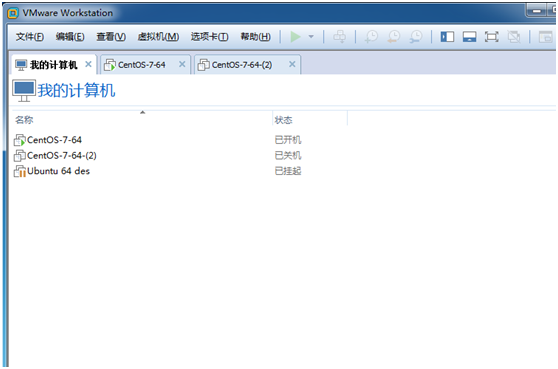
2、新建一个虚拟机
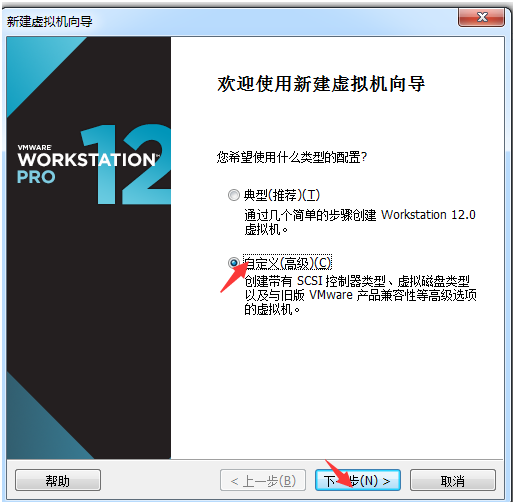
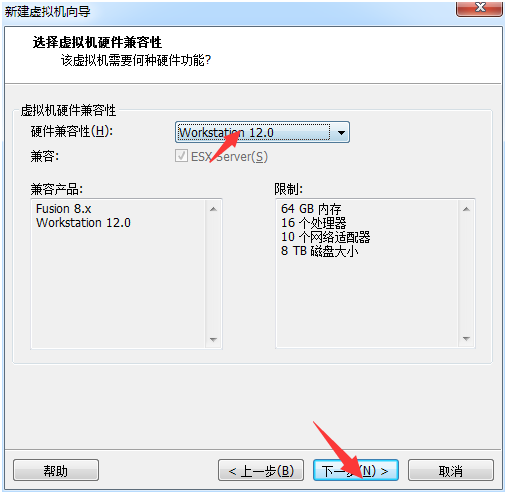


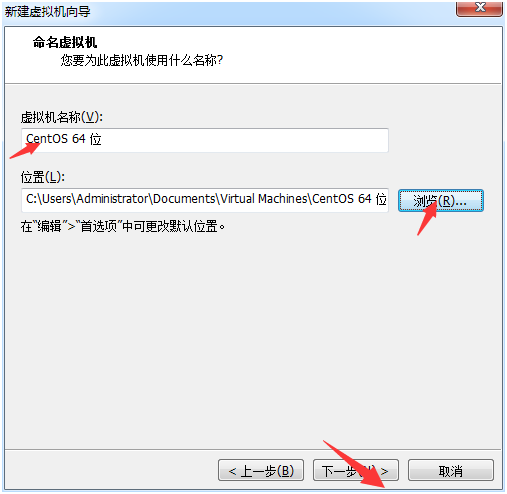
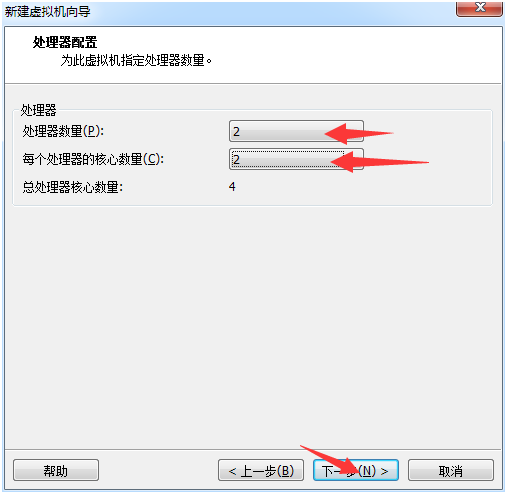
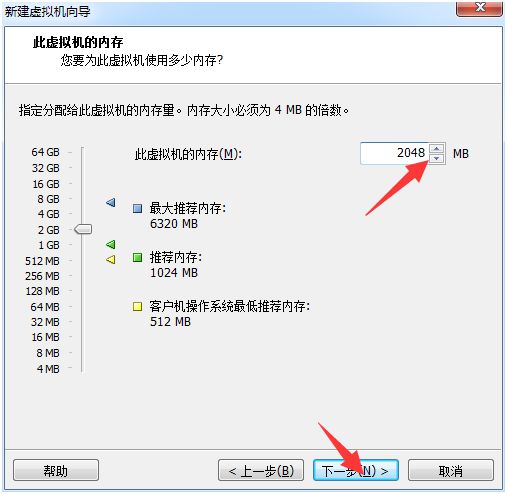
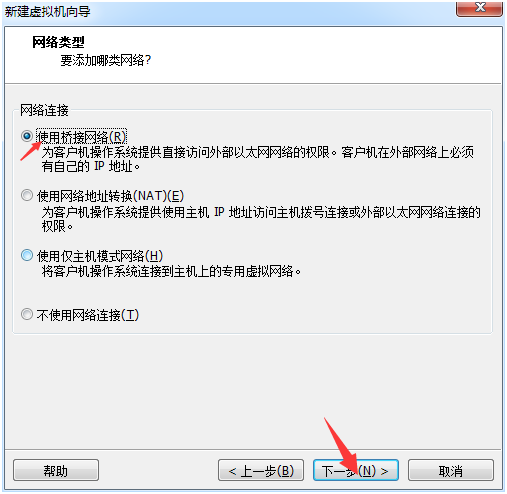
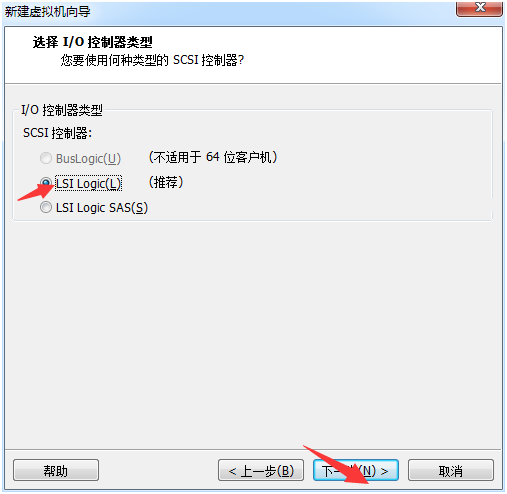
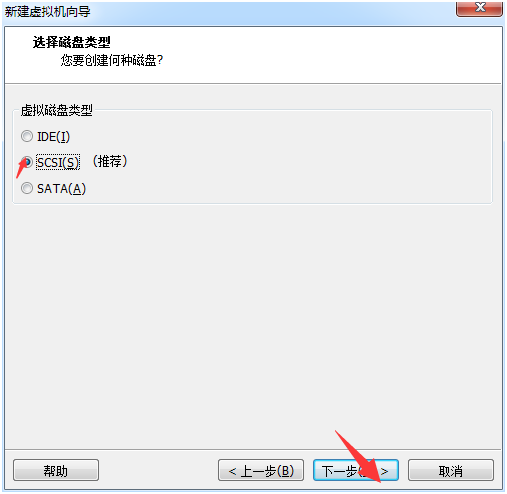
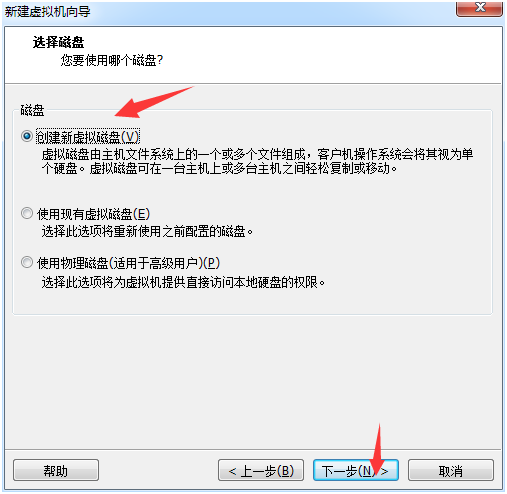
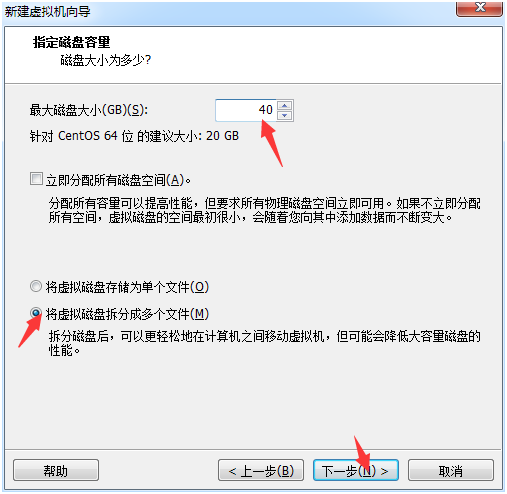
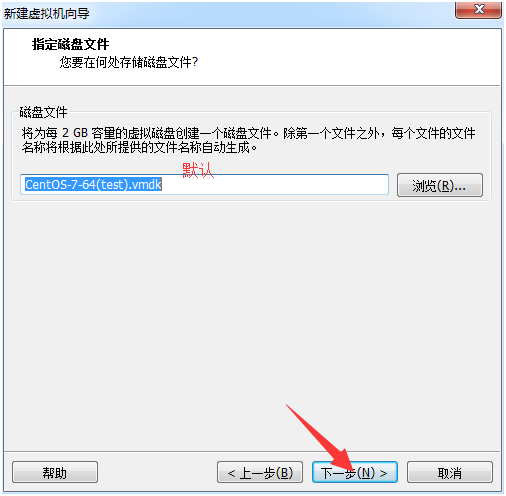
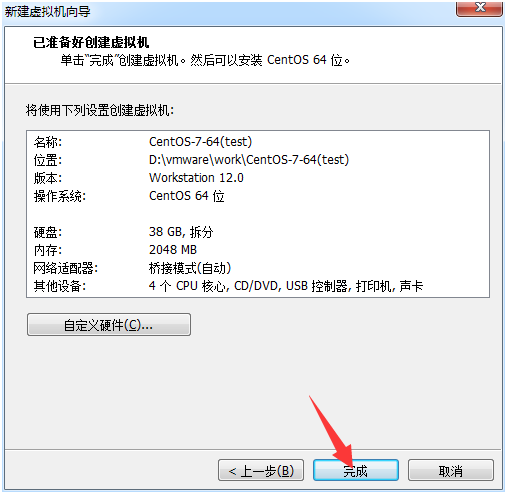
3、引用安装包

4、启动新建的虚拟机
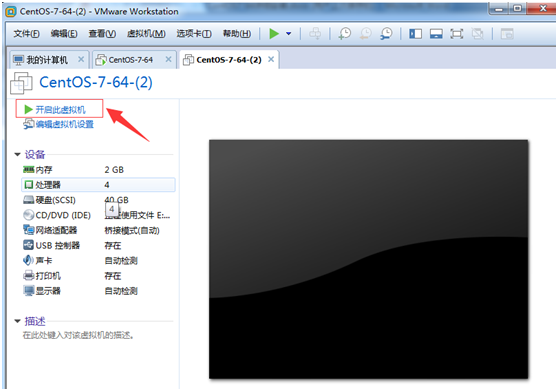
5、安装CentOS7的步骤
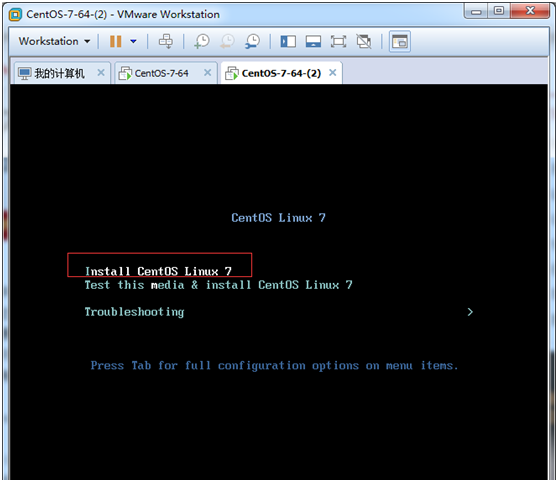
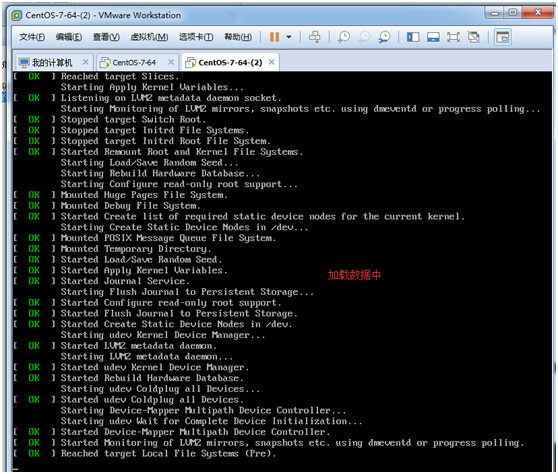
配置系统语言:
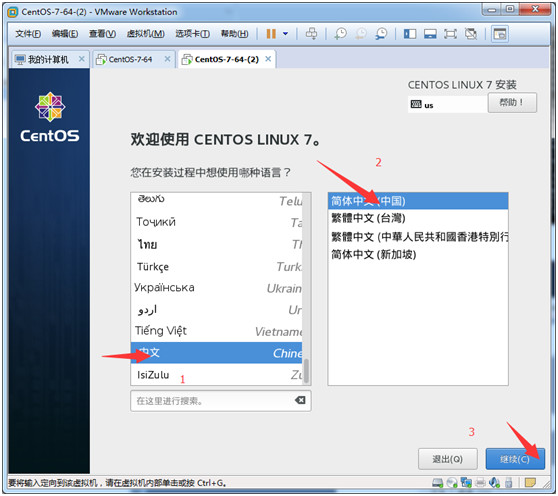
配置系统时间:
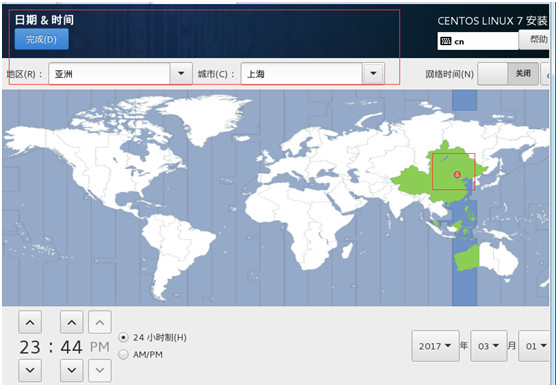
配置系统键盘:
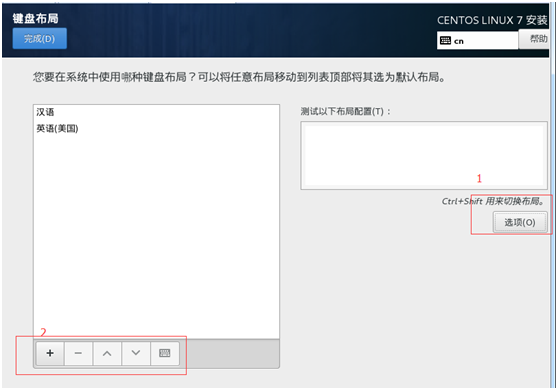
配置键盘切换的快捷键:
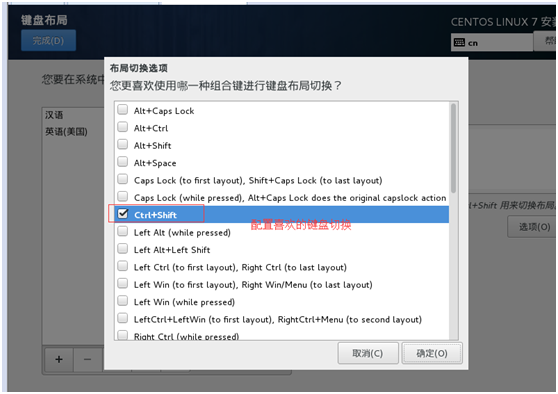
配置键盘的多种:

语言支持:

默认自动使用安装源:
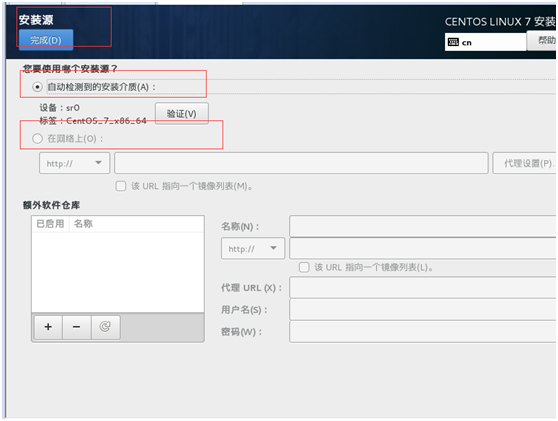
配置软件环境,需要及时添加的软件,这里我开启图形界面GUI:这里勾上,就默认启动图形界面。
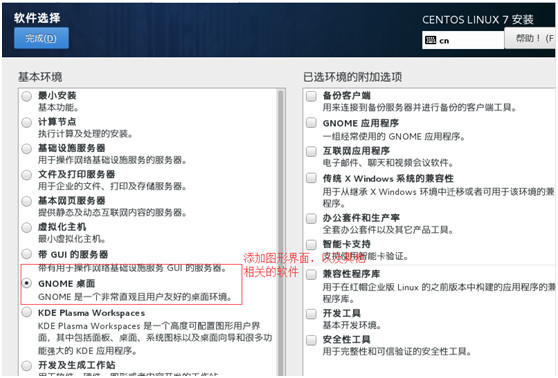
配置安装目标位置:
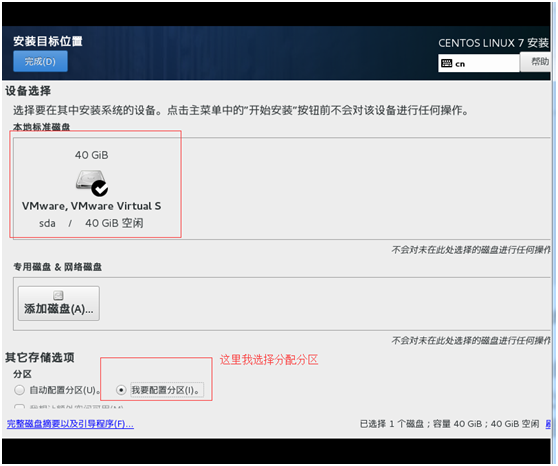
选择配置分区点击完成就会进入手动分区页面:
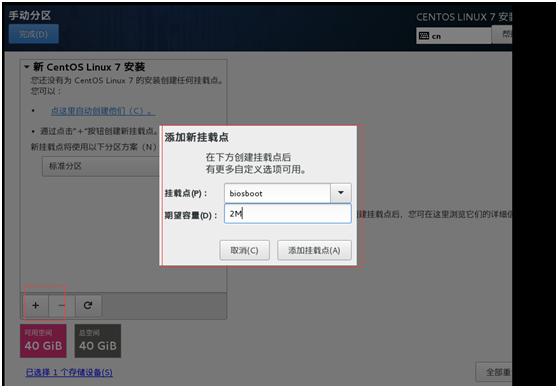
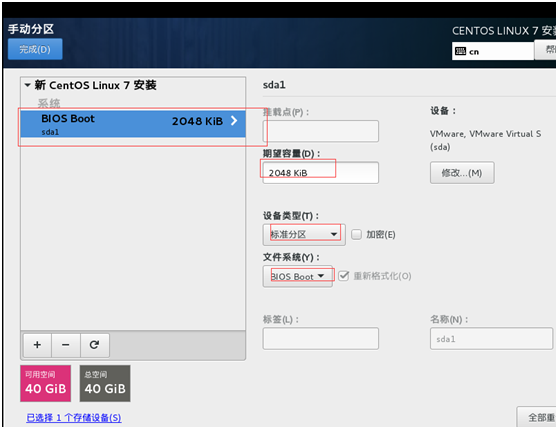
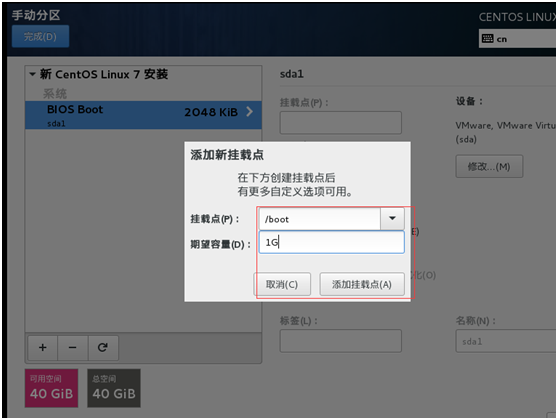
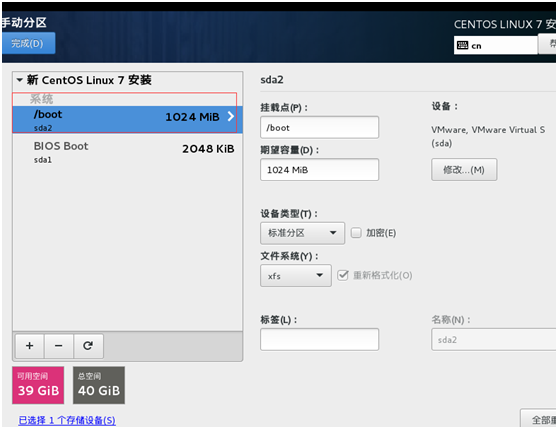
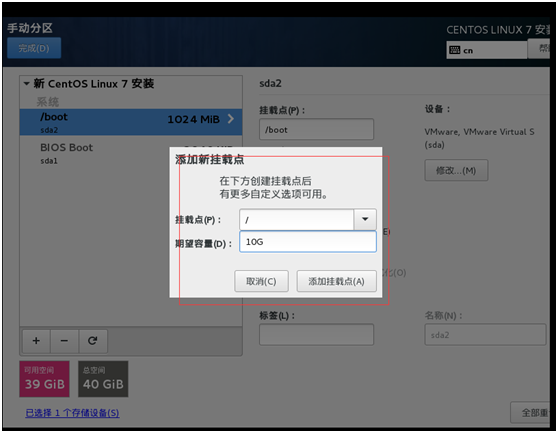

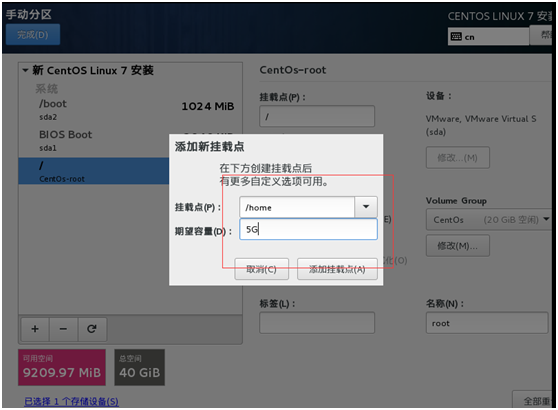
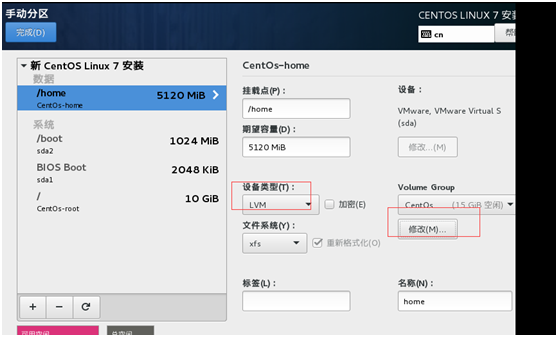

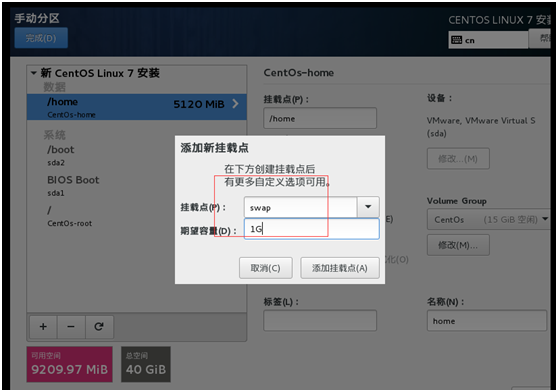
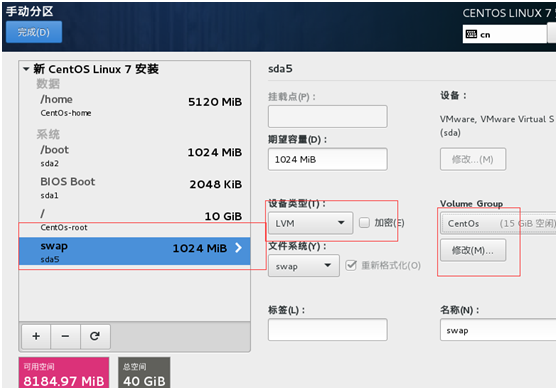
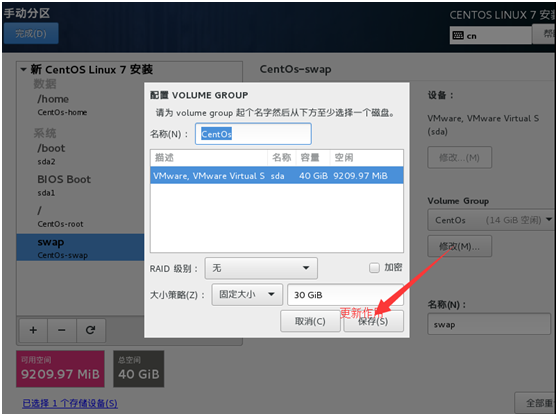
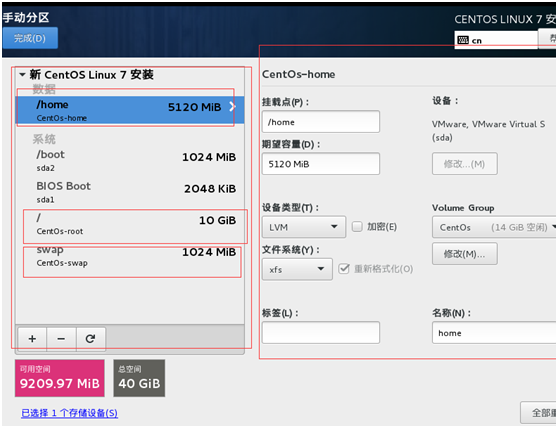
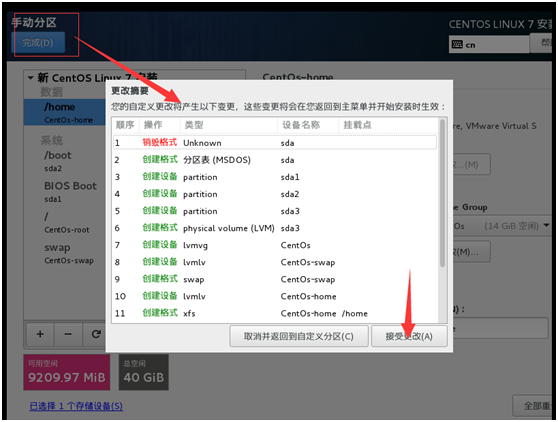
配置kdump:

配置网络:查看VMware的默认路由(DNS)以及网关:
在Window的cmd中输入:ipconfig -all
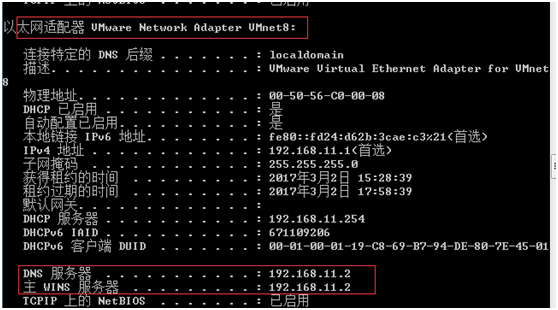
要是在mac系统中是输入:ifconfig 命令。
配置网络:
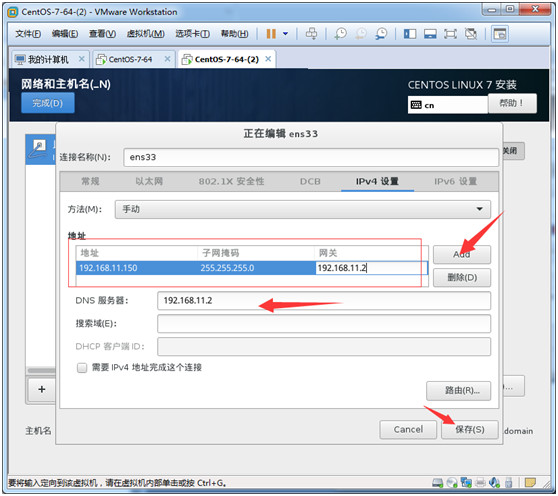

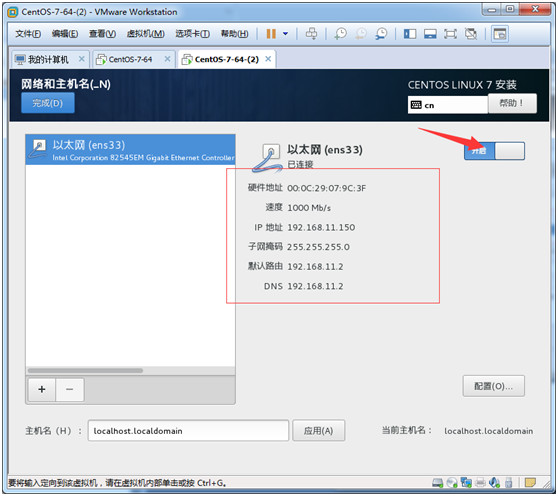
点击安装:
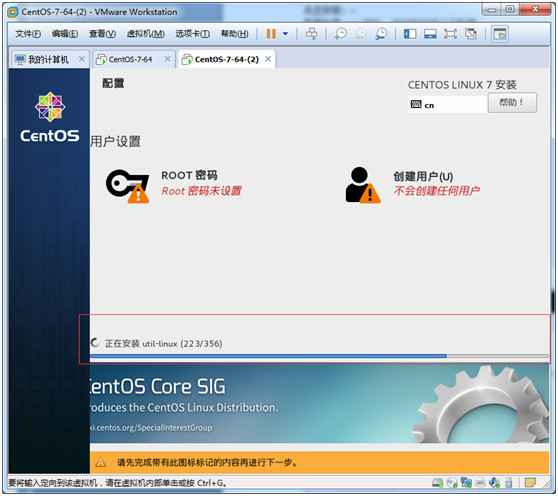
需要配置root密码,用户密码可以不配置.

再配置一个用户:
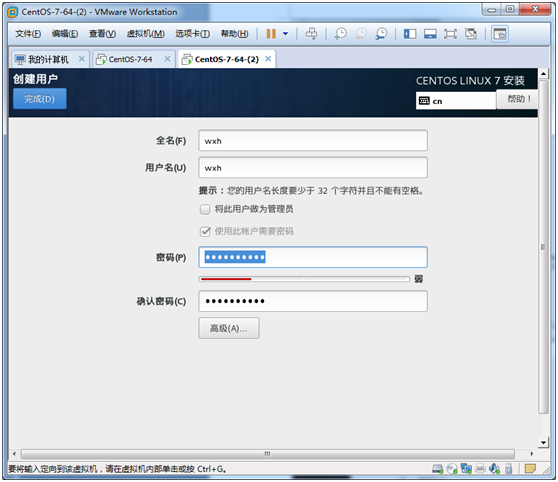
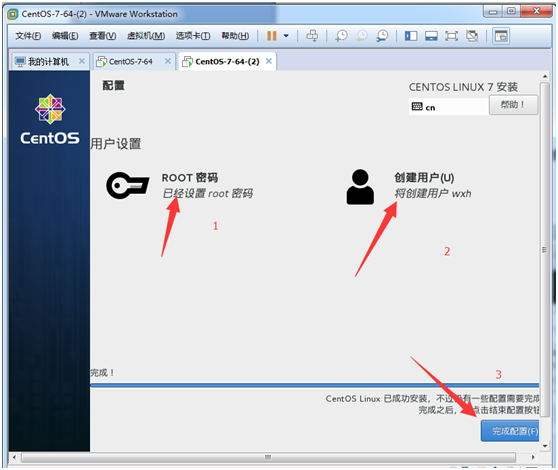
安装完毕后,重启.
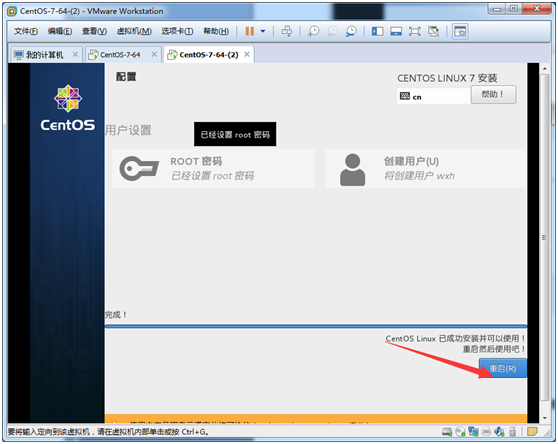
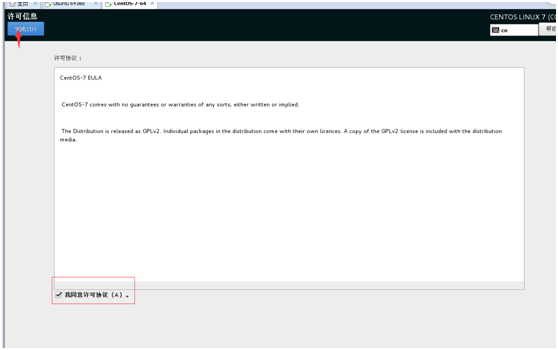
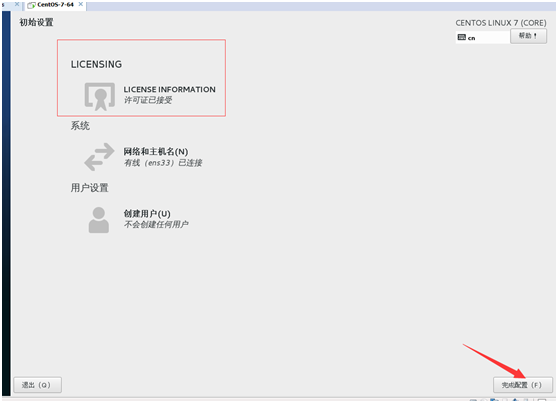
6、简单的安装方式:
在配置全局哪里,只是配置系统时间,系统语言,和网络配置就行了(如果不配置就上不了网,以后需要在命令行配置),这样就可以了,可以不用自定义分区的配置(默认自动)。
这样只能是终端方式显示,没有图像界面,后面需要在添加,所有操作都是命令行形式。